editare manualmente
CalcS, per esprimere al massimo le sue potenzialità, ha bisogno di una aiutino da parte dell'utente.
In particolare al fine di poter riconoscere i macroelementi strutturali è necessario che nel nome della proprietà degli elementi siano indicati i nomi delle sezioni, il materiale, la componente a cui appartiene un certo elemento.
Queste informazioni sono forite tramite dei "tag" intuitivi e semplici (La capriata reticolare TB_1).
Può succedere che durante la scrittura dei tag si usino per sbaglio lettere, numeri o parentesi non corrette.
Può anche succedere che la sezione indicata non sia compresa nel database di CalcS oppure che il nome di un componente non sia corretto.
In questo caso è necessario modificare i nomi delle proprietà per far sì che CalcS riconosca automaticamente tali informazioni.
Un modo per modificare i nomi delle proprietà è di modificarle manualmente tramite una semplice finestra raggiungibile cliccando sul menu "F.E. Models / Edit <vostro software terze parti> model".
Comparirà la seguente finestra (descritta in maniera esauriente qui)
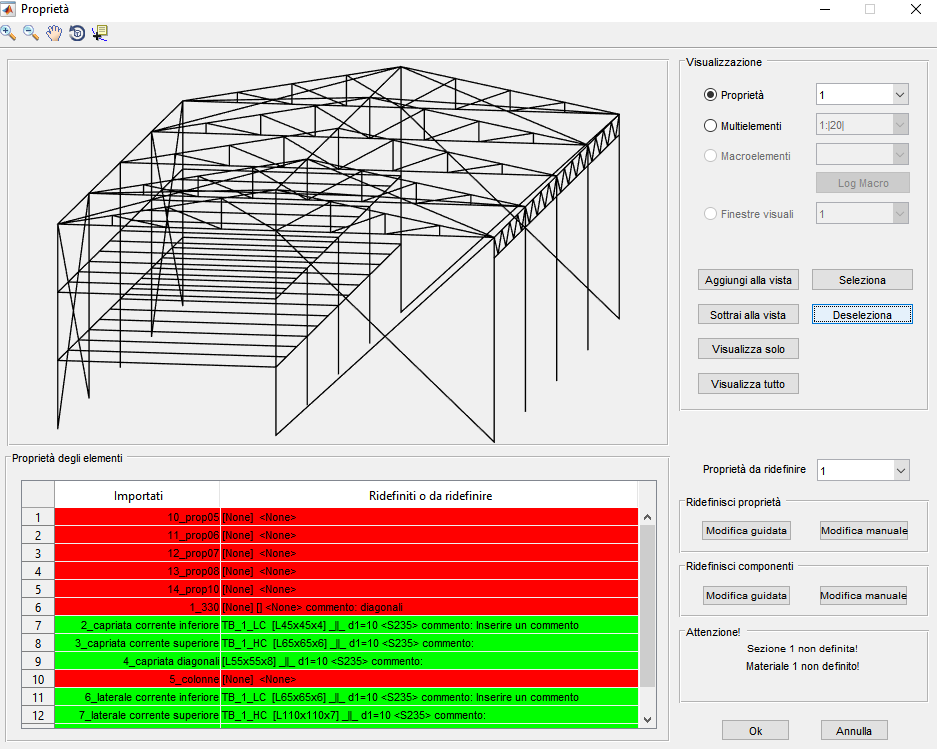
Le informazioni che si possono modificare sono:
- il nome delle sezioni, il materiale, i commenti;
- il nome della componente a cui appartengono gli elementi del modello associati ad una data proprietà.
Sulla base di quanto già introdotto qui, vogliamo ad esempio modificare la proprietà indicata in rosso numero 10.
Quindi selezioniamo la proprietà 10 mediante il menù indicato nella seguente figura
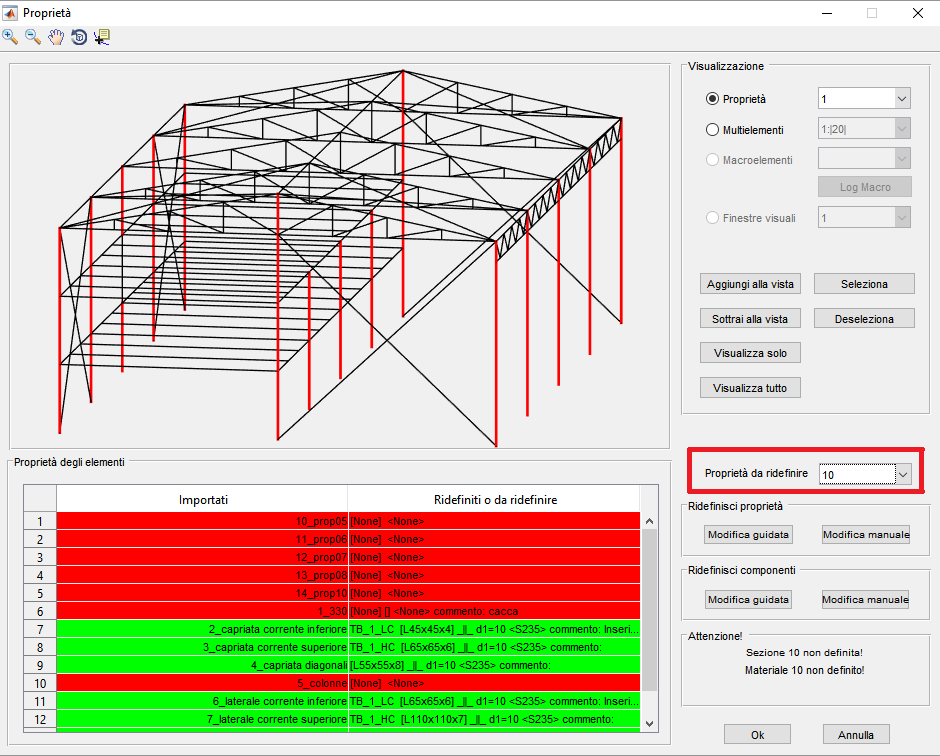
Come potete notare selezionando la proprietà da ridefinire, questa evidenzia tutti gli elementi del modello a cui la proprietà è associata (in questo caso le colonne del capannone nella figura sopra).
Cliccando successivamente sul pulsante "Modifica manuale" nel riquadro "Ridefinisci proprietà", è possibile modificare manualmente i tag e quindi le informazioni che si intendono formire a CalcS.
Nel caso in cui si voglia procedere con una modifica guidata vedi qui.
Comparirà la seguente finestra
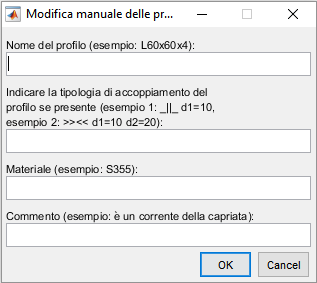
La informazioni che si possono inserire sono relative al:
- nome del profilo;
- eventuale accoppiamento di sezioni;
- materiale;
- eventuale commento.
La finestra è autoesplicativa e fornisce delle indicazioni di massima sui possibili tag che possono essere inseriti.
Ad esempio vogliamo assegnare alle colonne una sezione HEA 260 (nessun accoppiamento di sezioni), materiale S235 ed indicare nel commento che si tratta di colonne.
Scriveremo come indicato nel seguito
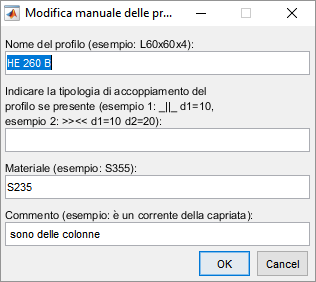
Cliccando su "OK" torneremo alla finestra principale del modificarore di proprietà
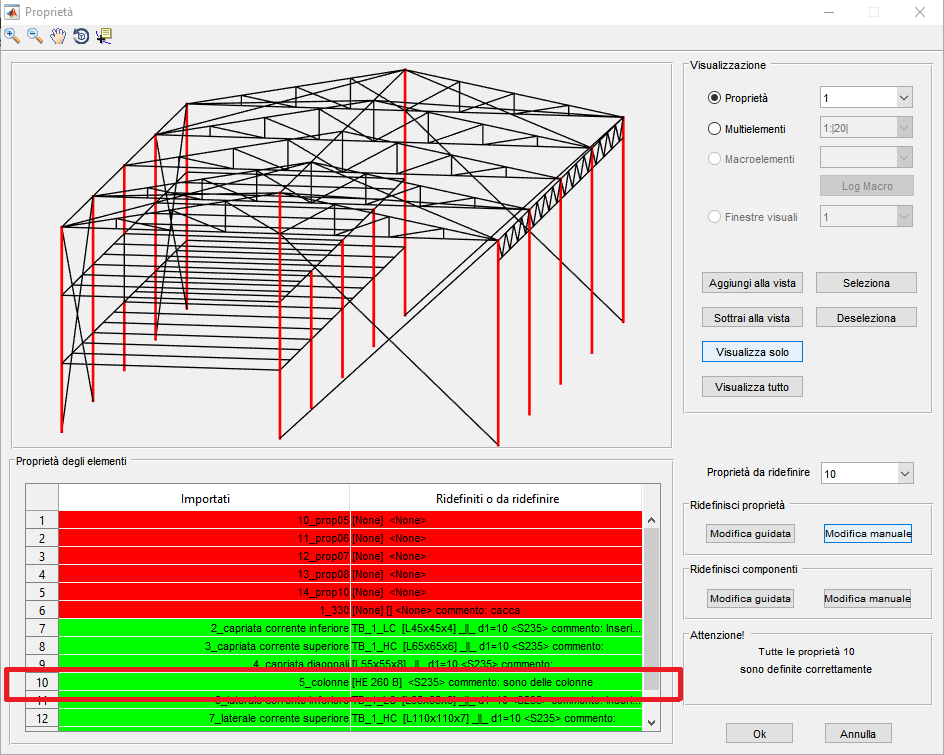
Come potrete notare, se i dati inseriti saranno corretti ed esaustivi, la proprietà indicata nella tabella cambierà colore: da rosso a verde.
Come avete visto non è necessario fare ping-pong fra il vostro software di terze parti e CalcS.
Se gli elementi caratterizzati dalla proprietà 10, ad esempio sono colonne di cui volgliamo progettare i nodi di collegamento con le capriate, dovremo dare anche delle indicazioni riguardo la tipologia di componente.
Per fare questo basterà cliccare "Modifica manuale" nel riquadro "Ridefinisci componenti" (se si vuole procedere ad una modifica guidata delle proprietà cliccare qui).
Comparirà la seguente finestra

Anche in questa finestra è fornito un esempio di come inserire un tag ralativo ad una componente. In questo caso però vogliamo indicare che le colonne sono delle componenti di tipo "C_1", come mostrato nel seguito

Cliccando su "OK" si ritorna alla finestra del modificatore di proprietà. Se il tag relativo alla componente è stato inserito correttamente allora comparirà nella tabella
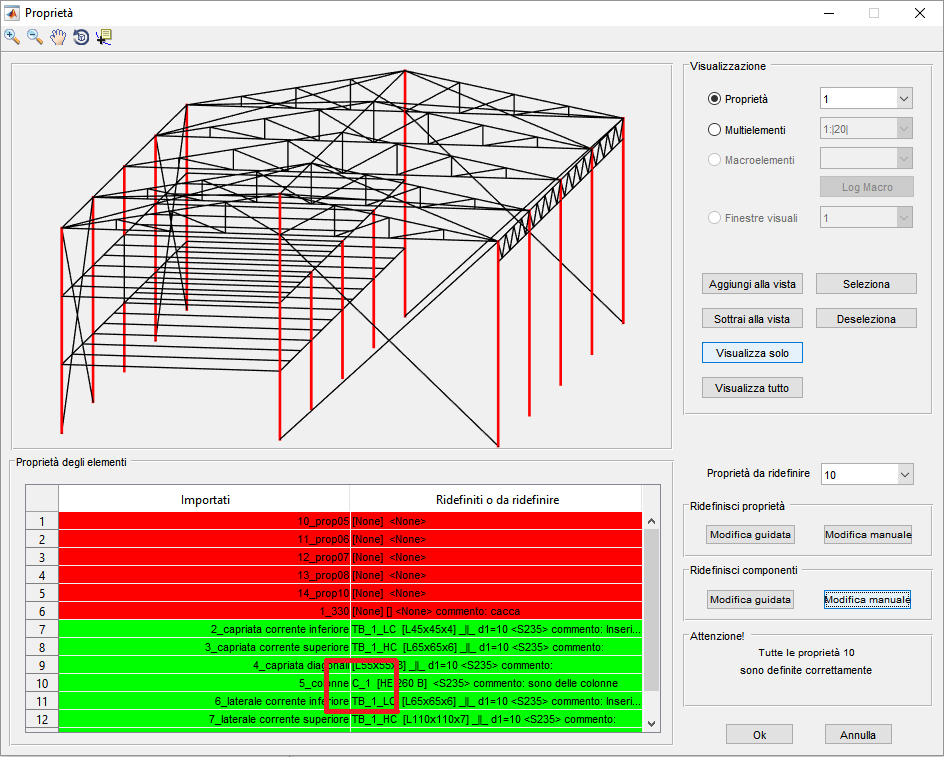
Direi che a questo punto CalcS ha tutte le informazioni necessarie per poter calcolare e verificare i nodi e gli elementi che caratterizzano la struttura principale del capannone (La capriata reticolare TB_1, La colonna C_1).


